2 måder at vende en video på i iMovie
Som iPhone-, iPad- eller Mac-bruger kan du nemt henvende dig til den officielle videoeditor, iMovie, når du vil redigere video. Den er udstyret med mange almindeligt anvendte redigeringsfunktioner som trim, kombiner, beskær, roter og mere. Ved du hvordan man vender en video i iMovie?
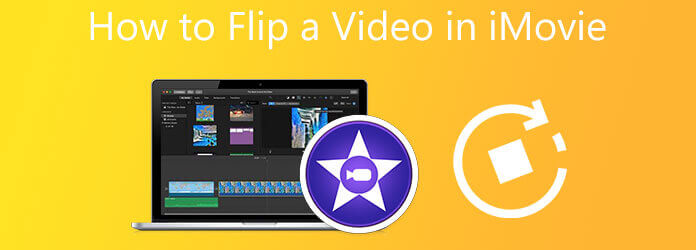
Dette indlæg giver dig en detaljeret vejledning om at rotere og vende video ved hjælp af iMovie på iOS-enheder og Mac. Desuden anbefales en fantastisk videoredigerer for bedre at redigere og vende en video på en computer.
iMovie er den gratis og standard videoeditor til Apple-produkter som iPhone, iPad og Mac. Det tilbyder en specifik rotationsfunktion til let at vende en video. Du kan gå til App Store for gratis at installere den på din enhed og følge trinene nedenfor for at vende videoen til en ret vinkel.
Åbn iMovie på din Mac, opret et nyt projekt, og tilføj din video. Træk videoklippet til tidslinjepanelet for senere redigering.
Vælg og marker dit videoklip på tidslinjen nederst. Klik på Crop knappen fra browser værktøjslinjen over forhåndsvisningsvinduet. Nu kan du bruge enten Drej klippet mod uret or Drej clipsen med uret funktion til at vende video i iMovie.
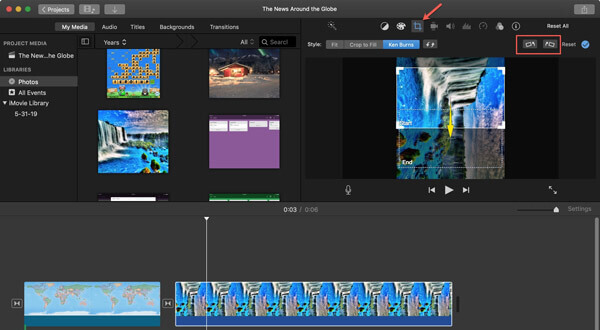
Hvis du vil vende en video vandret, skal du fremhæve videoklippet i tide, klik på filtre knap. Vælg Flipped mulighed fra Klipfilter. Ved at gøre det kan du nemt vende video vandret ved hjælp af iMovie.
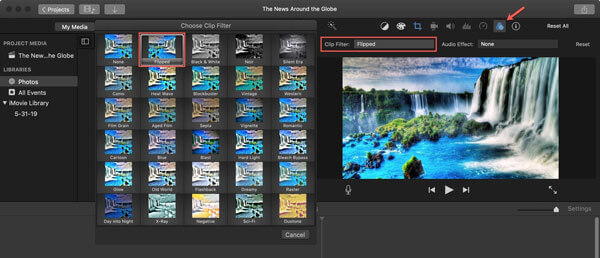
Når du har vendt videoen, kan du bruge den almindelige måde at eksportere denne redigerede video på Mac.
Hvis du bruger en iPhone og kan lide at vende en video i iMovie, kan du gratis installere iMovie-appen fra App Store og derefter tage den følgende guide til at rotere og vende video. For iPad-brugere kan du bruge samme metode
Åbn iMovie-appen, tryk på den store Plus ikonet, og vælg iMovie mulighed. Find den video, du vil vende, og tryk derefter på Opret film nederst for at oprette et nyt projekt.
Brug din tommelfinger og pegefinger til at rotere videoklippet i fremviseren. Du kan nemt vende videoen til en ret vinkel efter dit behov. En hvid cirkulær pil vises på iPhone-skærmen, mens du vender dette videoklip.
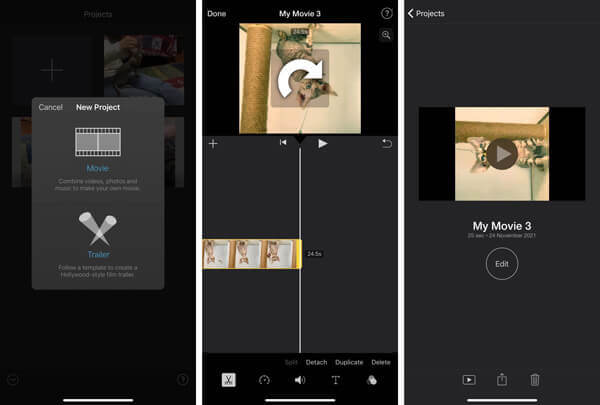
Bemærk, at der ikke tilbydes nogen vandret eller lodret vending i mobilversionen af iMovie-appen.
iMovie er kun kompatibel med iOS og macOS, så du kan ikke bruge den til at vende en video på en Windows-pc. Når du vil vende en video på en Windows-computer eller har brug for flere redigeringsfunktioner, kan du give den kraftfulde videoeditor og konverter Video Converter Ultimate en prøve.
Download, installer og start derefter denne videoroterende software på din computer. Klik Tilføj filer eller den store Plus ikon for at importere din video.

Klik på knappen Redigere ikonet for at gå ind i hovedvinduet til videoredigering og få flere redigeringsfunktioner.

Klik på knappen Rotér og beskær fanen, og så kan du frit rotere og vende videoen. Du kan bruge andre funktioner til at redigere video og justere dens outputeffekter under dette trin. Efter alle dine redigeringshandlinger skal du klikke på OK knappen for at gemme ændringer.

Når du vender tilbage til startvinduet, skal du indstille outputformatet fra Konverter alle til mulighed. Klik derefter på Konverter alle knappen for at gemme den vendte video på din computer.
Kan jeg vende en video vandret på iPhone?
Ja, selvom iMovie ikke har en horisontal vend-funktion, kan du stadig nemt vende en video vandret på en iOS-enhed. iOS tilbyder mange grundlæggende redigeringsfunktioner til iPhone- og iPad-brugere til direkte redigering af videoer og fotos. Du kan åbne din video i Fotos-appen, trykke på Rediger øverst til højre, vælge funktionen Roter og trykke på det vandrette vendeikon i øverste venstre hjørne for at vende en video vandret på iPhone.
Hvordan vender du en video om?
For at vende en video kan du stole på den anbefalede Video Converter Ultimate. Det tilbyder en værktøjskasse med forskellige nyttige værktøjer, herunder Video Reverser, Video Enhancer, Videokompressor, GIF Maker, 3D Maker og mere.
Kan jeg vende en video direkte på en Android-telefon?
Nej, Android tilbyder ikke videoredigeringsfunktioner som iOS, så du direkte kan rotere eller vende en video på en Android-enhed. Du skal gå til Google Play Butik, søge efter og installere en passende videoredigeringsapp der. Du kan skrive flip-videoer for hurtigt at få mange nyttige anbefalinger.
Sådan vender du en video i iMovie? Dette indlæg guider dig til at vende en video på iPhone, iPad og Mac ved hjælp af iMovie trin for trin. Derudover præsenterer vi dig for en stor video editor for nemt at rotere og vende video på din computer.
Mere Reading
iMovie Split Screen - Sådan opdeles video i iMovie på iPhone/iPad/Mac
Hvordan placeres to videoer side om side i iMovie? Sådan opdeles video i iMovie? Kan jeg kombinere to videoer side om side på iPhone eller iPad med iMovie? Dette indlæg giver en detaljeret vejledning om iMovie-delt skærm.
Sådan optages video i iMovie ved hjælp af FaceTime HD-kamera
Vidste du, at iMovie har en praktisk optagefunktion? iMovie lader dig nemt optage en webcam-video gennem din Macs indbyggede FaceTime HD-kamera. For at vide hvordan, tjek denne vejledning.
Komprimer video til webbaggrund - Webvideokompressor
Hvordan reducerer jeg størrelsen af en video på et websted? Hvilken størrelse skal en hjemmesidevideo være? Dette indlæg fortæller 3 måder at komprimere video til web uden kvalitetstab.
3 verificerede metoder til at eksportere dit iMovie-projekt til MP4
I denne konkrete guide vil vi demonstrere, hvordan du eksporterer videoprojekt fra iMovie i MP4-format. Så du kan se filmen på alle enheder.